"Come si fa a trasferire i film dal telefono al laptop? Spostare i video da un dispositivo all'altro è un processo che richiede tempo e richiede una tecnica più rapida come inviare film dal telefono al laptop."
A differenza della maggior parte dei file, è necessario molto tempo per trasferire i filmati da un telefono a un laptop utilizzando i metodi convenzionali. L'uso di tali modi potrebbe anche corrompere il film. Tuttavia, se si utilizza l'assistenza di piattaforme dedicate, si risparmia tempo e si preserva l'integrità del file. Segui questo post per imparare come condividere film dal telefono al laptop.
Parte 1. Come trasferire film da un telefono Android a un laptop?
Qui condivideremo come trasferire film da un telefono Android utilizzando una USB. Discuteremo le istruzioni per i sistemi Windows e Mac in questa sezione!
Sposta video da Android a PC Windows.
Passo 1: Collega il tuo telefono Android utilizzando un cavo USB e abilita il Trasferimento file sul dispositivo Android.
Passo 2: Accedi al tuo computer Windows e apri Questo PC. Nella sezione Dispositivi e unità, apri la cartella Android.
Passo 3: copia il film che desideri trasferire e incolla su qualsiasi cartella o unità.
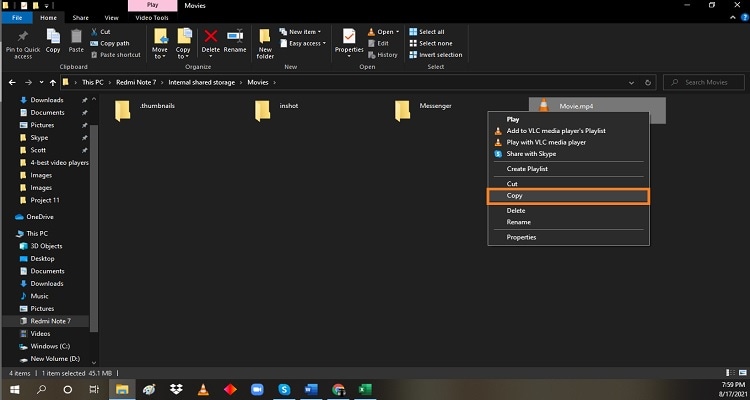
Sposta video da Android a Mac.
Il metodo è leggermente diverso rispetto al PC Windows, ma è anche relativamente semplice. Puoi candidarti seguendo i passaggi seguenti:
Passo 1: Installa l’Applicazione di trasferimento file Android sul tuo Mac.
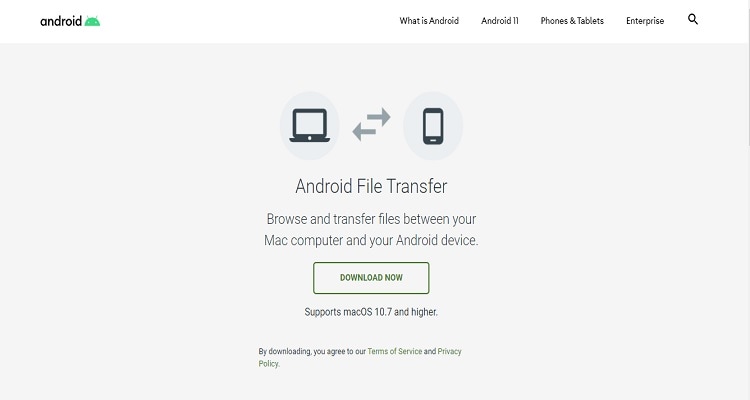
Passo 2: Apri il file Android FileTransfer.dmg e spostalo nella sezione Applicazioni. Quindi collega il dispositivo Android con un cavo USB e abilita Trasferimento file.
Passo 3: Infine, sposta il file da Android a Mac.
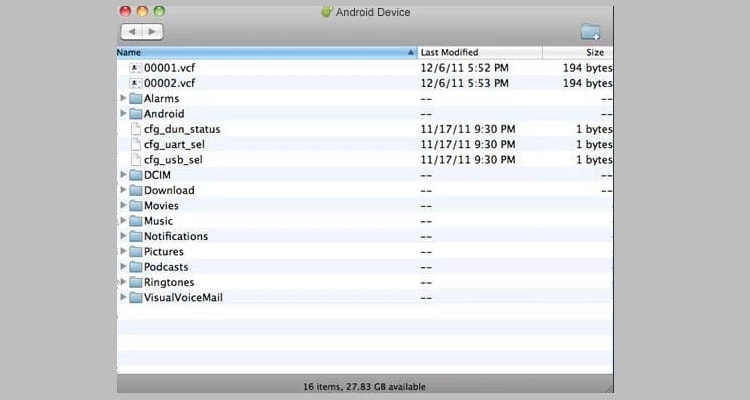
L'invio di un film da un Android a Windows è semplice rispetto allo spostamento su un sistema Mac. Tuttavia, è necessario possedere alcune conoscenze tecniche per inviare file da Android a Mac con successo!
Parte 2. Come inviare un film da iPhone a laptop?

Se possiedi un iPhone e sai come trasferire un film dal telefono al laptop, condivideremo due diverse tecniche per condividere i file su desktop Windows e Mac!
Passaggi per inviare un film da iPhone a Windows
Passo 1: Collega l’iPhone al PC col tuo cavo USB. Poi sblocca il tuo iPhone.
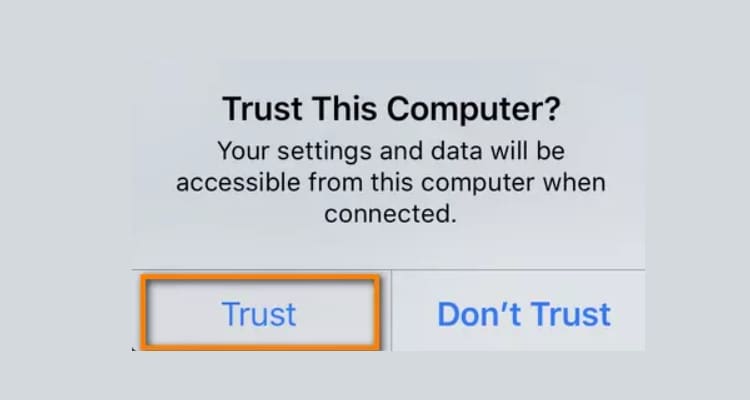
Passo 2: Dal PC, apri l’app Foto e seleziona l’opzione Importa.
Passo 3: Clicca su Da un dispositivo connessoe segui le istruzioni per filmare rapidamente il filmato dal telefono al PC.
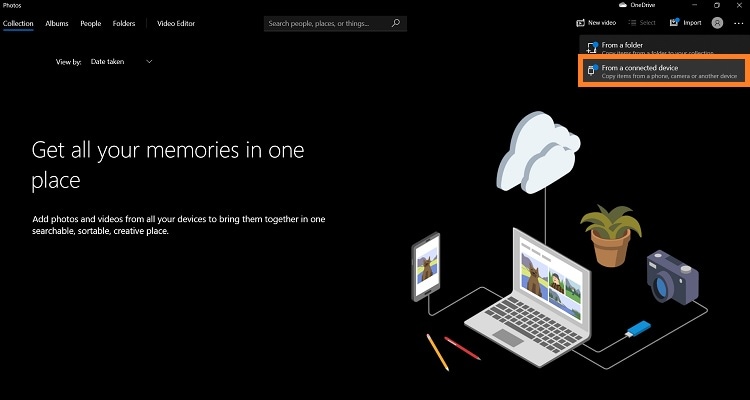
Passaggi per inviare un film da iPhone a Mac
Esistono due modi per condividere un film da iPhone al tuo sistema Mac. Condivideremo le istruzioni per applicare entrambe le tecniche in questa sezione!
Opzione 1: Invia un film da iPhone a Mac tramite AirDrop.

Innanzitutto, abilita l'utilità AirDrop sul tuo iPhone, che renderà conveniente condividere rapidamente video o altri file.
Passo 1: Apri Impostazioni e accedi all’opzione Generali. Da lì, apri AirDrop e tocca Tutti!
Passo 2: Ora, seleziona il film che desideri spostare su Mac e tocca il tasto Condividere.
Passo 3: Scegli il Sistema Mac dalla lista. Troverai il file condiviso nella cartella Download del Mac.
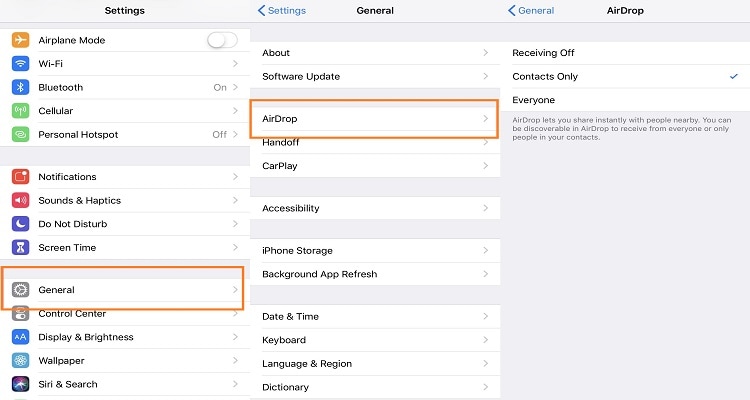
Opzione 2: Condividi film da iPhone a Mac tramite l'app Foto.

L'app Foto può essere utile per spostare rapidamente un video da iPhone a Mac! I passaggi sono elencati di seguito:
- Collega l'iPhone con il Mac utilizzando un cavo USB e avvia l'app Foto.
- L'interfaccia dell'app mostrerà la schermata Importa, dove troverai tutti i file video e immagine dell'iPhone. Ora seleziona il film, il video o qualsiasi file che desideri trasferire.
- Tocca l’opzione Importa per selezionare dove salvare il film, per poi fare clic su Importa selezionato per avviare il processo di spostamento.
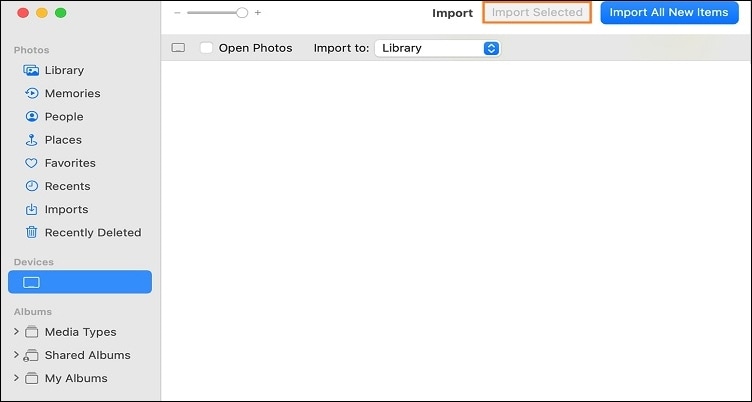
Wondershare UniConverter - Il miglior video toolbox per trasferire filmati per Windows e Mac
Trasferisce facilmente filmati di grandi dimensioni dal PC all'iPhone.
Trasferisce film di qualsiasi formato da PC ad Android con facilità.
Trasferisce rapidamente file video e audio da iPod, iPhone, Android e altri dispositivi al laptop.
Comprime file video di grandi dimensioni con un solo clic.
Conversione video di qualità originale con accelerazione GPU completa. Velocità di conversione 90 volte più alta.
Parte 3. Il modo più veloce per trasferire film dal tuo laptop ad Android/iPhone

Wondershare UniConverter è un'altra opzione affidabile per inviare un film dal laptop al telefono. Il software è compatibile con tutte le ultime versioni di Windows e macOS. Inoltre, puoi riprodurre o trasferire file di oltre 1.000 formati di file in pochissimo tempo.
Perché sceglierlo per trasferire file multimediali da laptop a telefoni cellulari-
- L'UniConverter supporta il trasferimento di filmati di qualsiasi formato in batch da laptop a telefoni cellulari.
- La sua funzione Compressor ti consente di ridurre le dimensioni del film se lo spazio del tuo film supera il limite del tuo telefono iOS/Android.
- Permette anche di registrare filmati!
- Puoi anche convertire i filmati in risoluzioni 4K o 3D con questo utile strumento.
Passaggi per trasferire film dal tuo laptop ad Android/iPhone-
Passo 1 Apri il file video sullo strumento di conversione.
Apri Wondershare UniConvertere clicca su Toolbox. Da lì, apri Trasferimento!
Passo 2 Aggiungi i file nell’interfaccia
Clicca su Aggiungi o + per importare il film che desideri trasferire sul telefono.
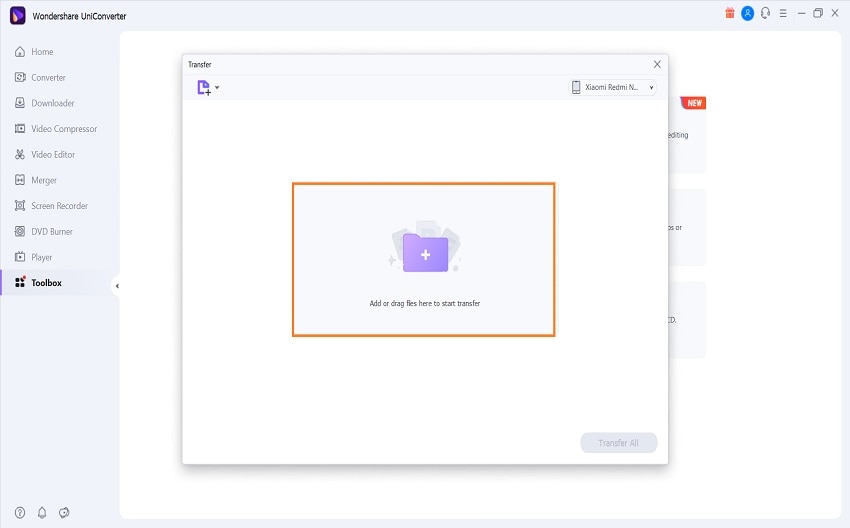
Passo 3 Trasferisci il film.
Infine, basta fare clic su Trasferisci per inviare il filmato al telefono. Il software ti avviserà del completamento con successo della procedura di invio del file!
Parte 4. Domande frequenti su come trasferire film dal telefono al laptop
1. Come trasferisco i video dal telefono al laptop tramite Bluetooth?
I passaggi per trasferire i video dal telefono al laptop tramite Bluetooth sono i seguenti:
- Abilita il Bluetooth sul tuo laptop e smartphone.
- Vai alle Impostazioni Bluetooth del computer, fai clic su Invia o ricevi file tramite Bluetooth e tocca il pulsante Ricevi file.
- Condividi il video che desideri inviare dal telefono tramite Bluetooth al tuo laptop.
2. Come trasferisco i file dal mio laptop al mio telefono?
Puoi utilizzare l'utilità di trasferimento di UniConverter di Wondershare per inviare video e altri file dal tuo laptop al telefono.
3. Come faccio a trasferire file dal mio telefono al mio laptop tramite Wi-Fi?
La funzione WiFi Direct ti consente di inviare file in modalità wireless utilizzando la tua connessione WiFi. Innanzitutto, scarica l'applicazione sia sul tuo PC che sul telefono. Imposta il telefono Android come hotspot mobile. Per questo, vai su Impostazioni del telefono, apri Rete e Internet e abilita Hotspot. Ora collega il computer alla rete di hotspot stabilita. Infine, avvia l'app di condivisione file su entrambi i dispositivi e inizia a trasferire i film dal telefono al laptop.
4. Come trasferisco le app da telefono a laptop?
L'opzione più semplice è collegare il telefono al laptop utilizzando un cavo USB per condividere i file eseguibili delle app dal telefono al laptop!
Parte 5: Conclusione
Questo articolo ha elencato tutti i metodi possibili per imparare a trasferire rapidamente i film dal telefono al laptop. Tuttavia, se desideri inviare file dal laptop al telefono, Wondershare UniConverter fornisce un percorso accessibile. Sentiti libero di condividere questo post con chiunque nella tua cerchia sociale non sappia come copiare film dal telefono al laptop.
 Converti in batch MOV in MP4, AVI, 3GP, WAV e viceversa facilmente.
Converti in batch MOV in MP4, AVI, 3GP, WAV e viceversa facilmente. 


